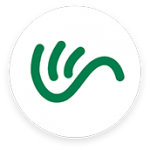Todos reconocemos que actualmente, Spotify ocupa un lugar líder en el orden de los mayores servicios de música en streaming. En Spotify, muchos usuarios activos están escuchando pistas de música favoritas, discutiendo los top artistas, compartiendo sus propias obras musicales y etc. Es normal que cada uno cuente con diversos hábitos para escuchar música, por ejemplo, unos quieren recibir las recomendaciones de Spotify para explorar los contenidos más populares en este momento, pero otros tienen su gusto determinado para escuchar música y prefieren crear las playlists únicas según su preferencia.
Para los usuarios a quien les gusta hacer playlist en Spotify para escuchar música, siempre se encuentran con esta pregunta: como combinar dos playlist en Spotify. Esto es una demanda que no se puede ignorar porque el gusto para escuchar música siempre está cambiando. Debido a que Spotify todavía no lanza el servicio de combinar playlists con un clic, hoy queremos ofrecerle unos métodos útiles para solucionar como combinar dos playlist en Spotify. Ahora, vamos a empezar.

Parte 1. Cómo Unir 2 Playlists en Spotify
Según los datos estadísticos, actualmente el número del cliente móvil es super más que el cliente de escritorio. Las personas prefieren escuchar Spotify con su teléfono móvil, por lo tanto, natualmente quieren combinar playlists de Spotify en el dispositivo móvil. Desafortunadamente, para el dispositivo móvil, sólo hay un método disponible para combinar dos playlist en Spotify – añadir todas las canciones de playlist 1 a playlist 2 de forma individual. Si en la playlista no hay gran cantidad de canciones, puede elegir este método, si de lo contrario, es mejor usar Spotify de escritorio para combinar playlists porque con el teléfono, le cuesta mucho tiempo.
Como combinar dos playlist en Spotify con ordenador:
Para facilitar la explicación, aquí nombramos la primera playlist como playlist 1 y la segunda playlist como playlist 2.
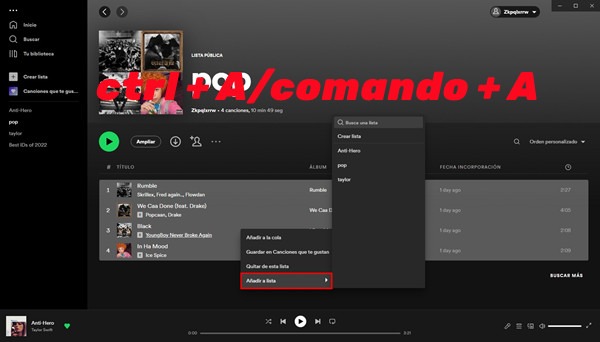
1. Abra la aplicación Spotfy o entre en el reproductor web de Spotify.
2. Después de iniciar sesión en su cuenta de Spotify, diríjase a la biblioteca y encuentre las playlists que quiere unir.
3. Si quiere combinar estas dos playlists a una nueva: ponga el ratón por la playlist 1 y haga clic derecho en ella y seleccione la opción Añadir a otra lista, luego Crear lista, así que se ha creado una nueva lista. A continuación, ejecute la misma operación a playlist 2 (sólo diferente en el paso final, cambie seleccionar Crear lista a seleccionar la nueva lista que acaba de crear)
4. Si quiere combinar las dos playlists a través de agregar directamente la playlist 1 a la playlist 2: haga las mismas operaciones del paso 3, pero, en el último paso, seleccione la playlist 2 como la playlist de destino.
Nota: además de hacer clic derecho en la playlist para combinar playlists, también puede entrar en la playlist y pulsar ctrl + A en Windows o Comando + A en Mac para seleccionar todas las canciones de playlist.
Parte 2. Método Definitivo para Solucionar Cómo Combinar Playlist en Spotify
El método planteado en la segunda sección es factible para todos los usuarios de Spotify y puede probarlo. Sin embargo, si tiene gran cantidad de playlists en Spotify, para manejar mejor estas listas, le recomendamos descargarlas localmente en su ordenador. Después de la descarga, no sufrirá el riesgo de perder playlists sin querer y podrá archivarlas en carpeta a orden o combinarlas según su preferencia, así que cuando quiere reproducir unas de ellas y podrá encontrarlas en segundos. Además de esto, también puede pasar estos archivos de playlists en otros dispositivos para disfrutar de ellos en cualquier lugar.
Entonces, ¿cómo descargar playlists en Spotify? – ¿a través de suscribirse al plan de Premium? Aunque con una cuenta de Premium puede descargar playlist de Spotify, sólo le permite escucharla dentro de la aplicación Spotify sin conexión. Para solucionar este dilema, podemos pedir ayuda a un profesional descargador de Spotify.
Tunelf Spotibeat Music Converter se puede considerar como uno de los mejores descargador y convertidor de Spotify en el mercado de música digital. Gracias a su interfaz de usuario intuitiva, puede operarlo sin nada conocimientos relacionados. Adoptando una tecnología de descrifado avanzada, Tunelf le permite traer las playlists fuera de la aplicación Spotify a una velocidad de 5x. Al mismo tiempo, el convertidor Tunelf guardar las etiquetas de ID3 y le ofrece seis formatos de audio de salida.

Características Clave de Tunelf Spotibeat Music Converter
- Descargar fácilmente listas de reproducción, canciones y álbumes de Spotify con cuentas gratuitas
- Convertir Spotify a MP3, WAV, FLAC y otros formatos de audio
- Mantener las pistas de música de Spotify con calidad de audio sin pérdidas y etiquetas ID3
- Eliminar los anuncios y la protección DRM de la música de Spotify a una velocidad 5× más rápida
Aquí le damos una guía de uso de Tunelf Spotibeat Music Converter:
Paso 1 Añadir playlists de Spotify al programa Tunelf
Después de instalar Spotify y Tunelf en el ordenador, ejecute Tunelf y se cargará automáticamente la aplicación Spotify. Entre en la biblioteca de Spotify para encontrar las playlists que quiere descargar o unir. Copie los enlaces de playlists y péguelos en la barra de búsqueda de Tunelf, o arrastre y suelte directamente estas playlists a la interfaz de Tunelf.

Paso 2 Ajustar los parámetros de audio de salida
Una vez que encuentre las playlists de Spotify en la lista de conversión, vaya a la parte superior derecha, haga clic en menú y seleccione Preferencias. Cambie a la pestaña Convertir, donde puede ajustar el formato de audio, la frecuencia de muestreo, el canal y la tasa de bits.

Paso 3 Empezar el proceso de descarga
Cuando finalice el ajuste de los parámetros, simplemente haga clic en el botón Convertir situado en la parte inferior derecha. Espere un poco y la descarga se terminará. Puede ver los archivos de playlists haciendo clic en el icono Convertido. Ahora ya ha conseguido las playlists localmente en el ordenador y puede combinarlas según su preferencia.

Conclusión
Después de leer este artículo, ya ha sabido como combinar dos playlist en Spotify. Además de el método de unir playlist, también conocerá un descargador profesional de música de Spotify: Tunelf Spobiteat Music Converter, con el ayuda de Tunelf, puede eliminar la limitación DRM de Spotify, así que podrá todas las funciones de Spotify sin dificultad.
Obtén el producto ahora:
Obtén el producto ahora: